Configurer un réseau VPN de site à site via le peering Microsoft ExpressRoute
Cet article a été conçu pour vous aider à configurer une connectivité chiffrée et sécurisée entre votre réseau local et vos réseaux virtuels Azure via une connexion privée ExpressRoute. Vous pouvez utiliser le peering Microsoft pour établir un tunnel VPN IPsec/IKE de site à site entre les réseaux locaux sélectionnés et les réseaux virtuels Azure. La configuration d’un tunnel sécurisé via ExpressRoute permet un échange de données garantissant confidentialité, authenticité et intégrité, notamment grâce à un système anti-relecture.
Notes
Lorsque vous configurez un VPN de site à site via le peering Microsoft, la passerelle VPN et la sortie VPN vous sont facturées. Pour plus d’informations, consultez Tarification Passerelle VPN.
Les étapes et les exemples de cet article utilisent les modules Azure PowerShell Az. Pour installer les modules Az en local sur un ordinateur, voir Installer Azure PowerShell. Pour plus d’informations sur le module Az, voir Présentation du nouveau module Azure PowerShell Az. Les cmdlets PowerShell sont fréquemment mises à jour. Si vous n’exécutez pas leur dernière version, les valeurs spécifiées dans les instructions peuvent échouer. Pour rechercher les versions de PowerShell installées sur votre système, utilisez la cmdlet Get-Module -ListAvailable Az.
Architecture
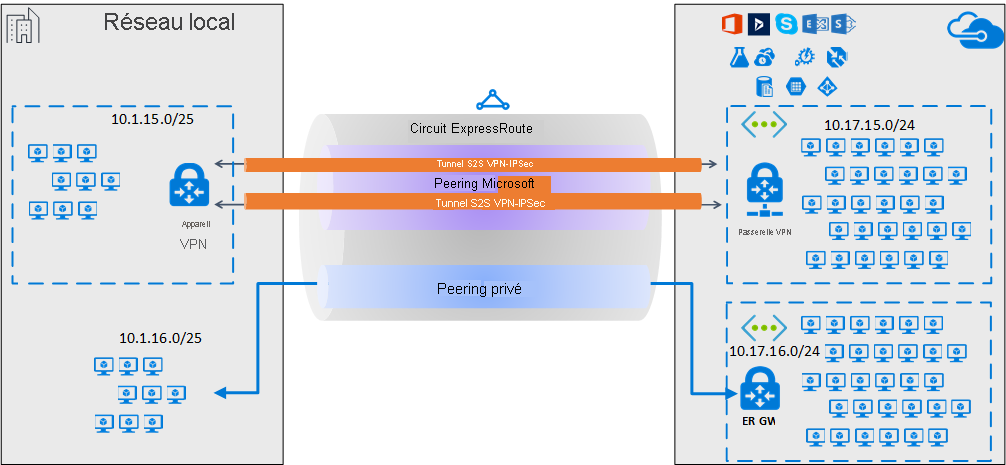
Pour la haute disponibilité et la redondance, vous pouvez configurer plusieurs tunnels sur les deux paires MSEE-PE d’un circuit ExpressRoute, puis activer l’équilibrage de charge entre ces tunnels.
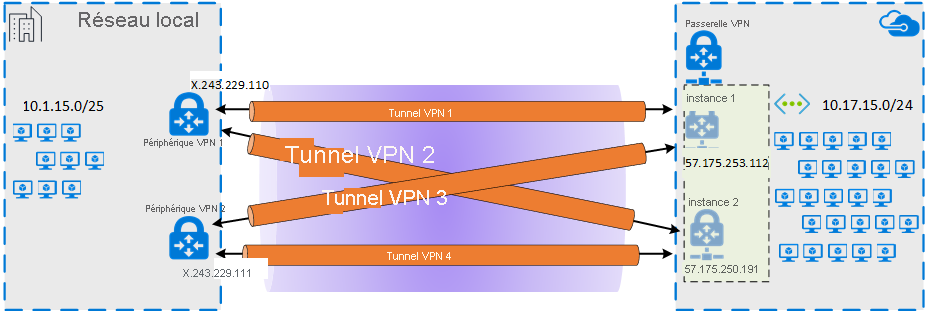
Les tunnels VPN qui utilisent le peering Microsoft peuvent être terminés à l’aide de la passerelle VPN ou de l’une des appliances virtuelles réseau disponibles sur la Place de marché Azure. Vous pouvez échanger les itinéraires statiquement ou dynamiquement via les tunnels chiffrés, sans exposer l’échange d’itinéraires au peering Microsoft sous-jacent. Dans les exemples de cet article, le protocole BGP (qui est différent de la session BGP utilisée pour créer le peering Microsoft) est utilisé pour échanger dynamiquement des préfixes via les tunnels chiffrés.
Important
Au niveau local, le peering Microsoft est généralement terminé sur le réseau DMZ, et le peering privé dans la zone réseau principale. Ces deux zones sont généralement séparées par un pare-feu. Si vous configurez le peering Microsoft exclusivement pour l’établissement de tunnels sécurisés via ExpressRoute, pensez à filtrer uniquement les adresses IP publiques d’intérêt qui sont publiées via le peering Microsoft.
Workflow
- Configurez le peering Microsoft pour votre circuit ExpressRoute.
- Publiez les préfixes publics régionaux Azure sélectionnés sur votre réseau local via le peering Microsoft.
- Configurer une passerelle VPN et établir des tunnels IPsec
- Configurez des appareils VPN locaux.
- Créez la connexion IPsec/IKE de site à site.
- (Facultatif) Configurez les pare-feu ou le filtrage sur des appareils VPN locaux.
- Testez et validez la communication IPsec via le circuit ExpressRoute.
1. Configurer le peering Microsoft
Pour configurer une connexion VPN de site à site sur ExpressRoute, vous devez utiliser le peering Microsoft ExpressRoute.
Pour configurer un nouveau circuit ExpressRoute, lisez les articles Configuration requise pour ExpressRoute et Création et modification d’un circuit ExpressRoute.
Si vous disposez déjà d’un circuit ExpressRoute, mais n’avez pas configuré le peering Microsoft, configurez celui-ci en vous aidant de l’article Créer et modifier le peering pour un circuit ExpressRoute.
Quand vous avez configuré votre circuit et le Peering Microsoft, vous pouvez facilement l’afficher dans la page Vue d’ensemble du Portail Azure.
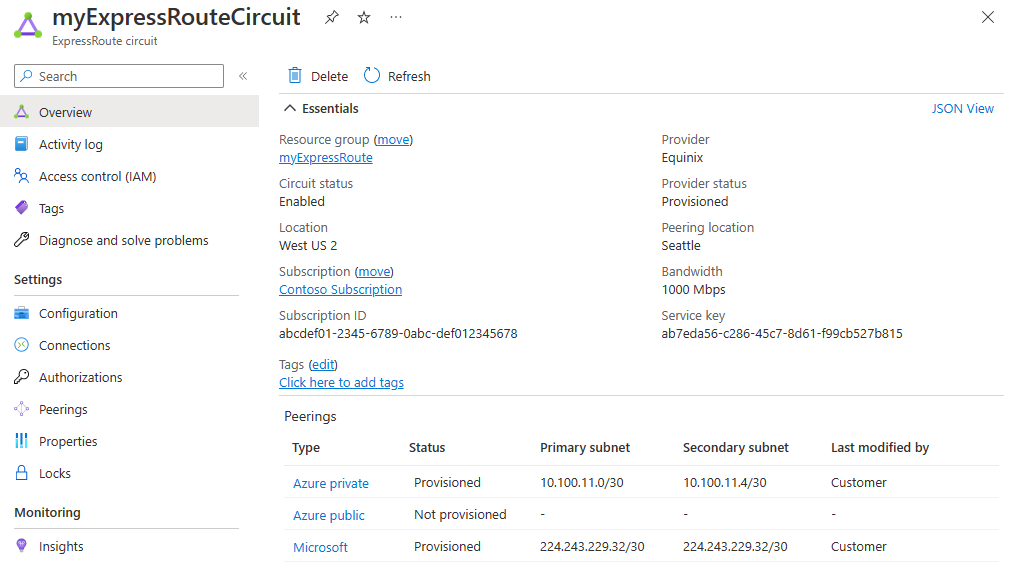
2. Configurer des filtres de routage
Un filtre de routage vous permet d’identifier les services que vous souhaitez utiliser via le peering Microsoft de votre circuit ExpressRoute. Il s’agit essentiellement de la liste d’autorisation de toutes les valeurs de communauté BGP.
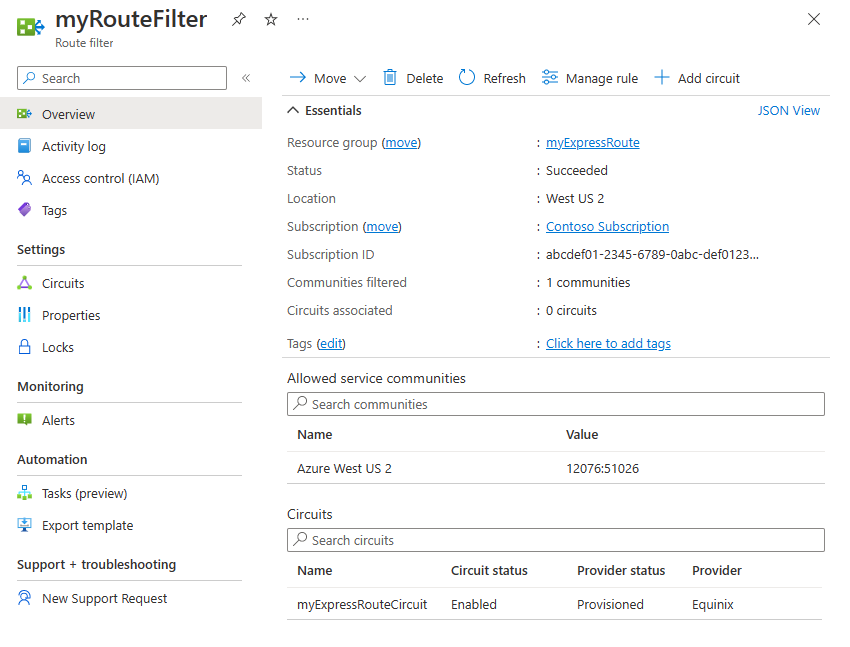
Dans cet exemple, le déploiement a lieu uniquement dans la région Azure USA Ouest 2. Une règle de filtre de routage est ajoutée pour permettre uniquement la publication des préfixes régionaux Azure USA Ouest 2, dont la valeur de communauté BGP est 12076:51026. Vous pouvez spécifier les préfixes régionaux que vous souhaitez autoriser en sélectionnant Gérer la règle.
Dans le filtre de routage, vous devez également choisir les circuits ExpressRoute auxquels s’applique le filtre. Vous pouvez choisir les circuits ExpressRoute en sélectionnant Ajouter un circuit. Dans la figure précédente, le filtre de routage est associé à l’exemple de circuit ExpressRoute.
2.1 Configurer le filtre de routage
Configurez le filtre de routage. Pour connaître les étapes à suivre, consultez Configurer des filtres de routage pour le peering Microsoft.
2.2 Vérifier les itinéraires BGP
Une fois le Peering Microsoft créé sur votre circuit ExpressRoute et un filtre d’itinéraire associé au circuit, vous pouvez vérifier les itinéraires BGP reçus des MSEE (Microsoft Enterprise Edge) sur les périphériques PE bénéficiant du Peering avec les MSEE. La commande de vérification varie selon le système d’exploitation de vos appareils PE.
Exemples Cisco
Cet exemple utilise une commande IOS-XE Cisco. Dans cet exemple, une instance virtuelle de routage et de transfert est utilisée pour isoler le trafic de peering.
show ip bgp vpnv4 vrf 10 summary
La sortie partielle suivante montre que 68 préfixes ont été reçus du voisin *.243.229.34 avec l’ASN (Autonomous System Number) 12076 (MSEE) :
...
Neighbor V AS MsgRcvd MsgSent TblVer InQ OutQ Up/Down State/PfxRcd
X.243.229.34 4 12076 17671 17650 25228 0 0 1w4d 68
Pour afficher la liste des préfixes reçus du voisin, utilisez l’exemple suivant :
sh ip bgp vpnv4 vrf 10 neighbors X.243.229.34 received-routes
Pour vérifier que vous recevez le bon jeu de préfixes, vous pouvez effectuer une vérification croisée. La sortie de commande Azure PowerShell suivante répertorie les préfixes publiés via le peering Microsoft pour chacun des services et chacune des régions Azure :
Get-AzBgpServiceCommunity
3. Configurer la passerelle VPN et les tunnels IPsec
Dans cette section, les tunnels VPN IPsec sont créés entre la passerelle VPN Azure et le périphérique VPN local. Les exemples utilisent des périphériques VPN Cisco Cloud Service Router (CSR1000).
Le diagramme suivant illustre les tunnels VPN IPsec établis entre le périphérique VPN local 1 et la paire d’instances de passerelles VPN Azure. Les deux tunnels VPN IPsec établis entre l’appareil VPN local 2 et la paire d’instances de passerelles VPN Azure ne sont pas illustrés dans ce diagramme. Les détails de leur configuration ne sont pas mentionnés. Quoi qu’il en soit, les tunnels VPN supplémentaires améliorent la haute disponibilité.
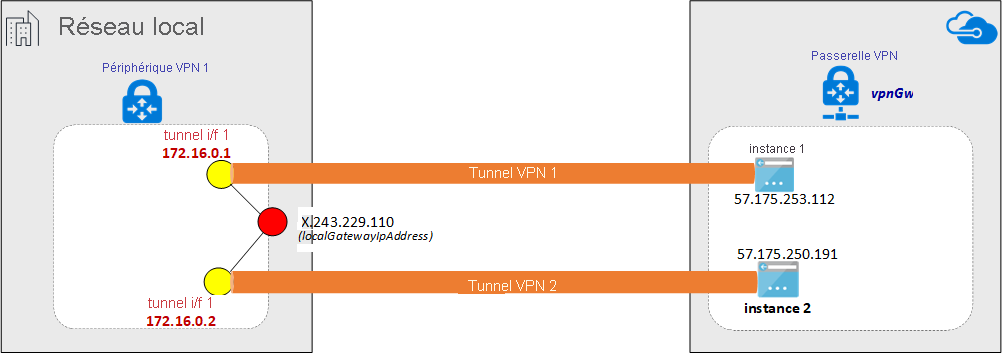
Sur la paire de tunnels IPsec, une session eBGP est établie pour échanger des itinéraires de réseau privé. Le diagramme suivant illustre la session eBGP établie sur la paire de tunnels IPsec :
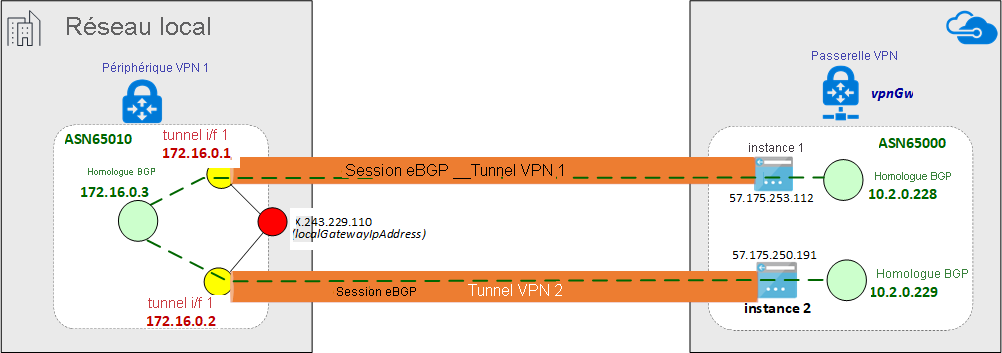
Le diagramme suivant montre un extrait de la vue d’ensemble de l’exemple de réseau :
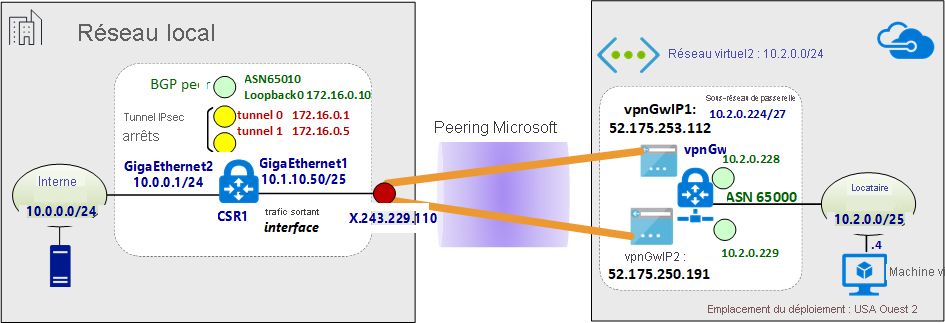
À propos des exemples de modèles ARM
Dans les exemples, la fin de la passerelle VPN et la fin du tunnel IPsec sont configurées à l’aide d’un modèle ARM (Azure Resource Manager). Si vous utilisez les modèles Resource Manager pour la première fois ou si vous ne connaissez pas leurs principes fondamentaux, consultez Comprendre la structure et la syntaxe des modèles Azure Resource Manager. Le modèle de cette section crée un environnement Azure (réseau virtuel). Toutefois, si vous disposez déjà d’un réseau virtuel, vous pouvez le référencer dans le modèle. Si vous n’êtes pas familiarisé avec les configurations de site à site IPsec/IKE des passerelles VPN, consultez Créer une connexion de site à site.
Notes
Vous n’avez pas besoin d’utiliser les modèles ARM (Azure Resource Manager) pour cette configuration. Vous pouvez créer cette configuration à l’aide du portail Azure ou de PowerShell.
3.1 Déclarer les variables
Dans cet exemple, les déclarations de variable sont relatives à l’exemple de réseau. Lorsque vous déclarez des variables, modifiez cette section en fonction de votre environnement.
- La variable localAddressPrefix est un tableau d’adresses IP locales qui permet de terminer les tunnels IPsec.
- gatewaySku détermine le débit VPN. Pour plus d’informations sur gatewaySku et vpnType, consultez À propos des paramètres de configuration de la passerelle VPN. Pour connaître la tarification, consultez Tarification Passerelle VPN.
- Définissez vpnType sur RouteBased.
"variables": {
"virtualNetworkName": "SecureVNet", // Name of the Azure VNet
"azureVNetAddressPrefix": "10.2.0.0/24", // Address space assigned to the VNet
"subnetName": "Tenant", // subnet name in which tenants exists
"subnetPrefix": "10.2.0.0/25", // address space of the tenant subnet
"gatewaySubnetPrefix": "10.2.0.224/27", // address space of the gateway subnet
"localGatewayName": "localGW1", // name of remote gateway (on-premises)
"localGatewayIpAddress": "X.243.229.110", // public IP address of the on-premises VPN device
"localAddressPrefix": [
"172.16.0.1/32", // termination of IPsec tunnel-1 on-premises
"172.16.0.2/32" // termination of IPsec tunnel-2 on-premises
],
"gatewayPublicIPName1": "vpnGwVIP1", // Public address name of the first VPN gateway instance
"gatewayPublicIPName2": "vpnGwVIP2", // Public address name of the second VPN gateway instance
"gatewayName": "vpnGw", // Name of the Azure VPN gateway
"gatewaySku": "VpnGw1", // Azure VPN gateway SKU
"vpnType": "RouteBased", // type of VPN gateway
"sharedKey": "string", // shared secret needs to match with on-premises configuration
"asnVpnGateway": 65000, // BGP Autonomous System number assigned to the VPN Gateway
"asnRemote": 65010, // BGP Autonmous Syste number assigned to the on-premises device
"bgpPeeringAddress": "172.16.0.3", // IP address of the remote BGP peer on-premises
"connectionName": "vpn2local1",
"vnetID": "[resourceId('Microsoft.Network/virtualNetworks', variables('virtualNetworkName'))]",
"gatewaySubnetRef": "[concat(variables('vnetID'),'/subnets/','GatewaySubnet')]",
"subnetRef": "[concat(variables('vnetID'),'/subnets/',variables('subnetName'))]",
"api-version": "2017-06-01"
},
3.2 Créer un réseau virtuel (réseau virtuel)
Si vous associez un réseau virtuel existant à des tunnels VPN, vous pouvez ignorer cette étape.
{
"apiVersion": "[variables('api-version')]",
"type": "Microsoft.Network/virtualNetworks",
"name": "[variables('virtualNetworkName')]",
"location": "[resourceGroup().location]",
"properties": {
"addressSpace": {
"addressPrefixes": [
"[variables('azureVNetAddressPrefix')]"
]
},
"subnets": [
{
"name": "[variables('subnetName')]",
"properties": {
"addressPrefix": "[variables('subnetPrefix')]"
}
},
{
"name": "GatewaySubnet",
"properties": {
"addressPrefix": "[variables('gatewaySubnetPrefix')]"
}
}
]
},
"comments": "Create a Virtual Network with Subnet1 and Gatewaysubnet"
},
3.3 Affecter des adresses IP publiques aux instances de passerelles VPN
Affectez une adresse IP publique à chaque instance de passerelle VPN.
{
"apiVersion": "[variables('api-version')]",
"type": "Microsoft.Network/publicIPAddresses",
"name": "[variables('gatewayPublicIPName1')]",
"location": "[resourceGroup().location]",
"properties": {
"publicIPAllocationMethod": "Static"
},
"comments": "Public IP for the first instance of the VPN gateway"
},
{
"apiVersion": "[variables('api-version')]",
"type": "Microsoft.Network/publicIPAddresses",
"name": "[variables('gatewayPublicIPName2')]",
"location": "[resourceGroup().location]",
"properties": {
"publicIPAllocationMethod": "Static"
},
"comments": "Public IP for the second instance of the VPN gateway"
},
3.4 Spécifier la fin du tunnel VPN local (passerelle de réseau local)
Les appareils VPN locaux sont désignés comme des passerelles de réseau local. L’extrait de code json suivant spécifie également les informations du pair BGP distant :
{
"apiVersion": "[variables('api-version')]",
"type": "Microsoft.Network/localNetworkGateways",
"name": "[variables('localGatewayName')]",
"location": "[resourceGroup().location]",
"properties": {
"localNetworkAddressSpace": {
"addressPrefixes": "[variables('localAddressPrefix')]"
},
"gatewayIpAddress": "[variables('localGatewayIpAddress')]",
"bgpSettings": {
"asn": "[variables('asnRemote')]",
"bgpPeeringAddress": "[variables('bgpPeeringAddress')]",
"peerWeight": 0
}
},
"comments": "Local Network Gateway (referred to your on-premises location) with IP address of remote tunnel peering and IP address of remote BGP peer"
},
3.5 Créer la passerelle VPN
Cette section du modèle configure la passerelle VPN à l’aide des paramètres nécessaires à une configuration en mode actif/passif. Gardez à l’esprit les exigences suivantes :
- Créez la passerelle VPN avec VpnType défini sur RouteBased. Ce paramètre est obligatoire si vous souhaitez activer le routage BGP entre la passerelle VPN et le VPN local.
- Pour établir des tunnels VPN entre les deux instances de la passerelle VPN et un appareil local donné en mode actif/passif, le paramètre activeActive doit être défini sur true dans le modèle Resource Manager. Pour en savoir plus sur les passerelles VPN hautement disponibles, consultez Connectivité des passerelles VPN hautement disponibles.
- Pour configurer des sessions eBGP entre les tunnels VPN, vous devez spécifier deux ASN différents de chaque côté. Il est préférable de spécifier des numéros ASN privés. Pour plus d’informations, consultez Vue d’ensemble du protocole BGP avec les passerelles VPN Azure.
{
"apiVersion": "[variables('api-version')]",
"type": "Microsoft.Network/virtualNetworkGateways",
"name": "[variables('gatewayName')]",
"location": "[resourceGroup().location]",
"dependsOn": [
"[concat('Microsoft.Network/publicIPAddresses/', variables('gatewayPublicIPName1'))]",
"[concat('Microsoft.Network/publicIPAddresses/', variables('gatewayPublicIPName2'))]",
"[concat('Microsoft.Network/virtualNetworks/', variables('virtualNetworkName'))]"
],
"properties": {
"ipConfigurations": [
{
"properties": {
"privateIPAllocationMethod": "Static",
"subnet": {
"id": "[variables('gatewaySubnetRef')]"
},
"publicIPAddress": {
"id": "[resourceId('Microsoft.Network/publicIPAddresses',variables('gatewayPublicIPName1'))]"
}
},
"name": "vnetGtwConfig1"
},
{
"properties": {
"privateIPAllocationMethod": "Static",
"subnet": {
"id": "[variables('gatewaySubnetRef')]"
},
"publicIPAddress": {
"id": "[resourceId('Microsoft.Network/publicIPAddresses',variables('gatewayPublicIPName2'))]"
}
},
"name": "vnetGtwConfig2"
}
],
"sku": {
"name": "[variables('gatewaySku')]",
"tier": "[variables('gatewaySku')]"
},
"gatewayType": "Vpn",
"vpnType": "[variables('vpnType')]",
"enableBgp": true,
"activeActive": true,
"bgpSettings": {
"asn": "[variables('asnVpnGateway')]"
}
},
"comments": "VPN Gateway in active-active configuration with BGP support"
},
3.6 Établir les tunnels IPsec
La dernière action du script crée les tunnels IPsec entre la passerelle VPN Azure et l’appareil VPN local.
{
"apiVersion": "[variables('api-version')]",
"name": "[variables('connectionName')]",
"type": "Microsoft.Network/connections",
"location": "[resourceGroup().location]",
"dependsOn": [
"[concat('Microsoft.Network/virtualNetworkGateways/', variables('gatewayName'))]",
"[concat('Microsoft.Network/localNetworkGateways/', variables('localGatewayName'))]"
],
"properties": {
"virtualNetworkGateway1": {
"id": "[resourceId('Microsoft.Network/virtualNetworkGateways', variables('gatewayName'))]"
},
"localNetworkGateway2": {
"id": "[resourceId('Microsoft.Network/localNetworkGateways', variables('localGatewayName'))]"
},
"connectionType": "IPsec",
"routingWeight": 0,
"sharedKey": "[variables('sharedKey')]",
"enableBGP": "true"
},
"comments": "Create a Connection type site-to-site (IPsec) between the Azure VPN Gateway and the VPN device on-premises"
}
4. Configurer l’appareil VPN local
La passerelle VPN Azure est compatible avec la plupart des appareils VPN des différents fournisseurs. Pour obtenir des informations de configuration et les appareils validés pour fonctionner avec une passerelle VPN, consultez À propos des périphériques VPN.
Pour configurer votre appareil VPN, vous avez besoin des éléments suivants :
- Une clé partagée. Il s’agit de la clé partagée que vous spécifiez au moment de la création de la connexion VPN de site à site. Les exemples utilisent une clé partagée basique. Nous vous conseillons de générer une clé plus complexe.
- Il s’agit de l’adresse IP publique de votre passerelle VPN. Vous pouvez afficher l’adresse IP publique à l’aide du portail Azure, de PowerShell ou de l’interface de ligne de commande. Pour rechercher l’adresse IP publique de votre passerelle VPN à l’aide du portail Azure, accédez à Passerelles de réseau virtuel, puis sélectionnez le nom de votre passerelle.
En règle générale, les pairs eBGP sont directement connectés (souvent via une connexion WAN). Toutefois, quand vous configurez eBGP sur des tunnels VPN IPsec par le biais du peering Microsoft ExpressRoute, il existe plusieurs domaines de routage entre les pairs eBGP. Utilisez la commande ebgp-multihop pour établir la relation de voisin eBGP entre les deux pairs connectés indirectement. L’entier qui suit la commande ebgp-multihop spécifie la valeur de la durée de vie (TTL) dans les paquets BGP. La commande maximum-paths eibgp 2 permet l’équilibrage de charge du trafic entre les deux chemins BGP.
Exemple Cisco CSR1000
L’exemple suivant montre une configuration Cisco CSR1000 sur une machine virtuelle Hyper-V en tant que appareil VPN local :
!
crypto ikev2 proposal az-PROPOSAL
encryption aes-cbc-256 aes-cbc-128 3des
integrity sha1
group 2
!
crypto ikev2 policy az-POLICY
proposal az-PROPOSAL
!
crypto ikev2 keyring key-peer1
peer azvpn1
address 52.175.253.112
pre-shared-key secret*1234
!
!
crypto ikev2 keyring key-peer2
peer azvpn2
address 52.175.250.191
pre-shared-key secret*1234
!
!
!
crypto ikev2 profile az-PROFILE1
match address local interface GigabitEthernet1
match identity remote address 52.175.253.112 255.255.255.255
authentication remote pre-share
authentication local pre-share
keyring local key-peer1
!
crypto ikev2 profile az-PROFILE2
match address local interface GigabitEthernet1
match identity remote address 52.175.250.191 255.255.255.255
authentication remote pre-share
authentication local pre-share
keyring local key-peer2
!
crypto ikev2 dpd 10 2 on-demand
!
!
crypto ipsec transform-set az-IPSEC-PROPOSAL-SET esp-aes 256 esp-sha-hmac
mode tunnel
!
crypto ipsec profile az-VTI1
set transform-set az-IPSEC-PROPOSAL-SET
set ikev2-profile az-PROFILE1
!
crypto ipsec profile az-VTI2
set transform-set az-IPSEC-PROPOSAL-SET
set ikev2-profile az-PROFILE2
!
!
interface Loopback0
ip address 172.16.0.3 255.255.255.255
!
interface Tunnel0
ip address 172.16.0.1 255.255.255.255
ip tcp adjust-mss 1350
tunnel source GigabitEthernet1
tunnel mode ipsec ipv4
tunnel destination 52.175.253.112
tunnel protection ipsec profile az-VTI1
!
interface Tunnel1
ip address 172.16.0.2 255.255.255.255
ip tcp adjust-mss 1350
tunnel source GigabitEthernet1
tunnel mode ipsec ipv4
tunnel destination 52.175.250.191
tunnel protection ipsec profile az-VTI2
!
interface GigabitEthernet1
description External interface
ip address x.243.229.110 255.255.255.252
negotiation auto
no mop enabled
no mop sysid
!
interface GigabitEthernet2
ip address 10.0.0.1 255.255.255.0
negotiation auto
no mop enabled
no mop sysid
!
router bgp 65010
bgp router-id interface Loopback0
bgp log-neighbor-changes
network 10.0.0.0 mask 255.255.255.0
network 10.1.10.0 mask 255.255.255.128
neighbor 10.2.0.228 remote-as 65000
neighbor 10.2.0.228 ebgp-multihop 5
neighbor 10.2.0.228 update-source Loopback0
neighbor 10.2.0.228 soft-reconfiguration inbound
neighbor 10.2.0.228 filter-list 10 out
neighbor 10.2.0.229 remote-as 65000
neighbor 10.2.0.229 ebgp-multihop 5
neighbor 10.2.0.229 update-source Loopback0
neighbor 10.2.0.229 soft-reconfiguration inbound
maximum-paths eibgp 2
!
ip route 0.0.0.0 0.0.0.0 10.1.10.1
ip route 10.2.0.228 255.255.255.255 Tunnel0
ip route 10.2.0.229 255.255.255.255 Tunnel1
!
5. Configurer le filtrage des appareils VPN et les pare-feu (facultatif)
Configurez votre pare-feu et votre filtrage selon vos besoins.
6. Tester et valider le tunnel IPsec
L’état des tunnels IPsec peut être vérifié sur la passerelle VPN Azure à l’aide de commandes PowerShell :
Get-AzVirtualNetworkGatewayConnection -Name vpn2local1 -ResourceGroupName myRG | Select-Object ConnectionStatus,EgressBytesTransferred,IngressBytesTransferred | fl
Exemple de sortie :
ConnectionStatus : Connected
EgressBytesTransferred : 17734660
IngressBytesTransferred : 10538211
Pour vérifier l’état des tunnels de chacune des instances de passerelles VPN Azure, utilisez l’exemple suivant :
Get-AzVirtualNetworkGatewayConnection -Name vpn2local1 -ResourceGroupName myRG | Select-Object -ExpandProperty TunnelConnectionStatus
Exemple de sortie :
Tunnel : vpn2local1_52.175.250.191
ConnectionStatus : Connected
IngressBytesTransferred : 4877438
EgressBytesTransferred : 8754071
LastConnectionEstablishedUtcTime : 11/04/2017 17:03:30
Tunnel : vpn2local1_52.175.253.112
ConnectionStatus : Connected
IngressBytesTransferred : 5660773
EgressBytesTransferred : 8980589
LastConnectionEstablishedUtcTime : 11/04/2017 17:03:13
Vous pouvez également vérifier l’état du tunnel sur votre appareil VPN local.
Exemple Cisco CSR1000 :
show crypto session detail
show crypto ikev2 sa
show crypto ikev2 session detail
show crypto ipsec sa
Exemple de sortie :
csr1#show crypto session detail
Crypto session current status
Code: C - IKE Configuration mode, D - Dead Peer Detection
K - Keepalives, N - NAT-traversal, T - cTCP encapsulation
X - IKE Extended Authentication, F - IKE Fragmentation
R - IKE Auto Reconnect
Interface: Tunnel1
Profile: az-PROFILE2
Uptime: 00:52:46
Session status: UP-ACTIVE
Peer: 52.175.250.191 port 4500 fvrf: (none) ivrf: (none)
Phase1_id: 52.175.250.191
Desc: (none)
Session ID: 3
IKEv2 SA: local 10.1.10.50/4500 remote 52.175.250.191/4500 Active
Capabilities:DN connid:3 lifetime:23:07:14
IPSEC FLOW: permit ip 0.0.0.0/0.0.0.0 0.0.0.0/0.0.0.0
Active SAs: 2, origin: crypto map
Inbound: #pkts dec'ed 279 drop 0 life (KB/Sec) 4607976/433
Outbound: #pkts enc'ed 164 drop 0 life (KB/Sec) 4607992/433
Interface: Tunnel0
Profile: az-PROFILE1
Uptime: 00:52:43
Session status: UP-ACTIVE
Peer: 52.175.253.112 port 4500 fvrf: (none) ivrf: (none)
Phase1_id: 52.175.253.112
Desc: (none)
Session ID: 2
IKEv2 SA: local 10.1.10.50/4500 remote 52.175.253.112/4500 Active
Capabilities:DN connid:2 lifetime:23:07:17
IPSEC FLOW: permit ip 0.0.0.0/0.0.0.0 0.0.0.0/0.0.0.0
Active SAs: 2, origin: crypto map
Inbound: #pkts dec'ed 668 drop 0 life (KB/Sec) 4607926/437
Outbound: #pkts enc'ed 477 drop 0 life (KB/Sec) 4607953/437
Dans l’interface VTI (Virtual Tunnel Interface), le protocole de ligne ne passe pas à l’état « actif » avant la fin de la phase 2 IKE. La commande suivante vérifie l’association de sécurité :
csr1#show crypto ikev2 sa
IPv4 Crypto IKEv2 SA
Tunnel-id Local Remote fvrf/ivrf Status
2 10.1.10.50/4500 52.175.253.112/4500 none/none READY
Encr: AES-CBC, keysize: 256, PRF: SHA1, Hash: SHA96, DH Grp:2, Auth sign: PSK, Auth verify: PSK
Life/Active Time: 86400/3277 sec
Tunnel-id Local Remote fvrf/ivrf Status
3 10.1.10.50/4500 52.175.250.191/4500 none/none READY
Encr: AES-CBC, keysize: 256, PRF: SHA1, Hash: SHA96, DH Grp:2, Auth sign: PSK, Auth verify: PSK
Life/Active Time: 86400/3280 sec
IPv6 Crypto IKEv2 SA
csr1#show crypto ipsec sa | inc encaps|decaps
#pkts encaps: 177, #pkts encrypt: 177, #pkts digest: 177
#pkts decaps: 296, #pkts decrypt: 296, #pkts verify: 296
#pkts encaps: 554, #pkts encrypt: 554, #pkts digest: 554
#pkts decaps: 746, #pkts decrypt: 746, #pkts verify: 746
Vérifier la connectivité de bout en bout entre le réseau interne local et le réseau virtuel Azure
Si les tunnels IPsec sont activés et les itinéraires statiques correctement définis, vous devez pouvoir effectuer un test ping sur l’adresse IP du pair BGP distant :
csr1#ping 10.2.0.228
Type escape sequence to abort.
Sending 5, 100-byte ICMP Echos to 10.2.0.228, timeout is 2 seconds:
!!!!!
Success rate is 100 percent (5/5), round-trip min/avg/max = 5/5/5 ms
#ping 10.2.0.229
Type escape sequence to abort.
Sending 5, 100-byte ICMP Echos to 10.2.0.229, timeout is 2 seconds:
!!!!!
Success rate is 100 percent (5/5), round-trip min/avg/max = 4/5/6 ms
Vérifier les sessions BGP sur IPsec
Sur la passerelle VPN Azure, vérifiez l’état du pair BGP :
Get-AzVirtualNetworkGatewayBGPPeerStatus -VirtualNetworkGatewayName vpnGtw -ResourceGroupName SEA-C1-VPN-ER | ft
Exemple de sortie :
Asn ConnectedDuration LocalAddress MessagesReceived MessagesSent Neighbor RoutesReceived State
--- ----------------- ------------ ---------------- ------------ -------- -------------- -----
65010 00:57:19.9003584 10.2.0.228 68 72 172.16.0.10 2 Connected
65000 10.2.0.228 0 0 10.2.0.228 0 Unknown
65000 07:13:51.0109601 10.2.0.228 507 500 10.2.0.229 6 Connected
Pour vérifier la liste des préfixes réseau envoyés via eBGP par le concentrateur VPN local, vous pouvez filtrer selon l’attribut « Origin » :
Get-AzVirtualNetworkGatewayLearnedRoute -VirtualNetworkGatewayName vpnGtw -ResourceGroupName myRG | Where-Object Origin -eq "EBgp" |ft
Dans l’exemple de sortie, l’ASN 65010 correspond au numéro de système autonome BGP dans le VPN local.
AsPath LocalAddress Network NextHop Origin SourcePeer Weight
------ ------------ ------- ------- ------ ---------- ------
65010 10.2.0.228 10.1.10.0/25 172.16.0.10 EBgp 172.16.0.10 32768
65010 10.2.0.228 10.0.0.0/24 172.16.0.10 EBgp 172.16.0.10 32768
Pour afficher la liste des itinéraires publiés :
Get-AzVirtualNetworkGatewayAdvertisedRoute -VirtualNetworkGatewayName vpnGtw -ResourceGroupName myRG -Peer 10.2.0.228 | ft
Exemple de sortie :
AsPath LocalAddress Network NextHop Origin SourcePeer Weight
------ ------------ ------- ------- ------ ---------- ------
10.2.0.229 10.2.0.0/24 10.2.0.229 Igp 0
10.2.0.229 172.16.0.10/32 10.2.0.229 Igp 0
10.2.0.229 172.16.0.5/32 10.2.0.229 Igp 0
10.2.0.229 172.16.0.1/32 10.2.0.229 Igp 0
65010 10.2.0.229 10.1.10.0/25 10.2.0.229 Igp 0
65010 10.2.0.229 10.0.0.0/24 10.2.0.229 Igp 0
Exemple pour le routeur local Cisco CSR1000 :
csr1#show ip bgp neighbors 10.2.0.228 routes
BGP table version is 7, local router ID is 172.16.0.10
Status codes: s suppressed, d damped, h history, * valid, > best, i - internal,
r RIB-failure, S Stale, m multipath, b backup-path, f RT-Filter,
x best-external, a additional-path, c RIB-compressed,
t secondary path,
Origin codes: i - IGP, e - EGP, ? - incomplete
RPKI validation codes: V valid, I invalid, N Not found
Network Next Hop Metric LocPrf Weight Path
*> 10.2.0.0/24 10.2.0.228 0 65000 i
r> 172.16.0.1/32 10.2.0.228 0 65000 i
r> 172.16.0.2/32 10.2.0.228 0 65000 i
r> 172.16.0.3/32 10.2.0.228 0 65000 i
Total number of prefixes 4
La liste des réseaux publiés à partir du routeur local Cisco CSR1000 sur la passerelle VPN Azure peut être obtenue à l’aide de la commande suivante :
csr1#show ip bgp neighbors 10.2.0.228 advertised-routes
BGP table version is 7, local router ID is 172.16.0.10
Status codes: s suppressed, d damped, h history, * valid, > best, i - internal,
r RIB-failure, S Stale, m multipath, b backup-path, f RT-Filter,
x best-external, a additional-path, c RIB-compressed,
t secondary path,
Origin codes: i - IGP, e - EGP, ? - incomplete
RPKI validation codes: V valid, I invalid, N Not found
Network Next Hop Metric LocPrf Weight Path
*> 10.0.0.0/24 0.0.0.0 0 32768 i
*> 10.1.10.0/25 0.0.0.0 0 32768 i
Total number of prefixes 2